So reparieren und setzen Sie iTunes in Windows 10 zurück
Aktualisiert Marsch 2023: Erhalten Sie keine Fehlermeldungen mehr und verlangsamen Sie Ihr System mit unserem Optimierungstool. Holen Sie es sich jetzt unter - > diesem Link
- Downloaden und installieren Sie das Reparaturtool hier.
- Lassen Sie Ihren Computer scannen.
- Das Tool wird dann deinen Computer reparieren.
Obwohl iTunes nicht mehr erforderlich ist, um das iPhone / iPad zu aktivieren oder die iOS-Software zu aktualisieren, ist die Software weiterhin erforderlich, um iOS-Geräte auf Ihrem Computer zu sichern. PC-Benutzer verwenden iTunes häufig, um Musik und Filme im iTunes Store zu kaufen.
Es ist schon eine Weile her, dass die iTunes-App im Windows 10 Store heruntergeladen werden kann. Die iTunes App im Store bietet alles, was Sie im klassischen iTunes-Programm erhalten.
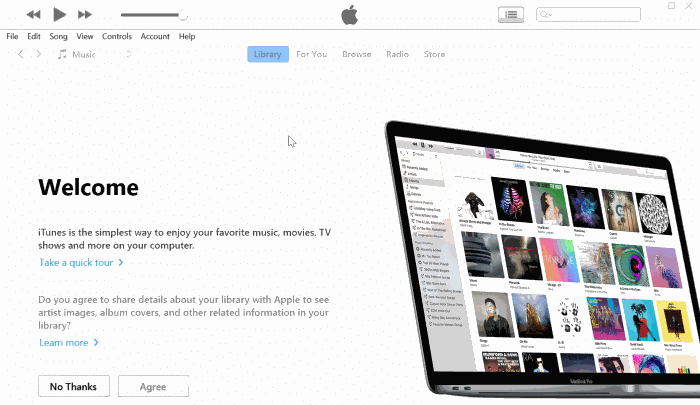
iTunes funktioniert unter Windows 10 im Allgemeinen ohne Probleme. Manchmal kann es jedoch die Erkennung eines verbundenen iPhone oder iPad verweigern, sich träge anfühlen oder auch das Öffnen verweigern.
Wichtige Hinweise:
Mit diesem Tool können Sie PC-Problemen vorbeugen und sich beispielsweise vor Dateiverlust und Malware schützen. Außerdem ist es eine großartige Möglichkeit, Ihren Computer für maximale Leistung zu optimieren. Das Programm behebt häufige Fehler, die auf Windows-Systemen auftreten können, mit Leichtigkeit - Sie brauchen keine stundenlange Fehlersuche, wenn Sie die perfekte Lösung zur Hand haben:
- Schritt 1: Laden Sie das PC Repair & Optimizer Tool herunter (Windows 11, 10, 8, 7, XP, Vista - Microsoft Gold-zertifiziert).
- Schritt 2: Klicken Sie auf "Scan starten", um Probleme in der Windows-Registrierung zu finden, die zu PC-Problemen führen könnten.
- Schritt 3: Klicken Sie auf "Alles reparieren", um alle Probleme zu beheben.
Wenn unter Windows 10 Probleme mit der iTunes-App auftreten, können Sie sie reparieren oder auf die Standardeinstellungen zurücksetzen, um Probleme zu beheben.
Bitte beachten Sie, dass nur iTunes, das aus dem Store heruntergeladen wurde, Reparatur- und Rücksetzfunktionen bietet.
Reparieren Sie iTunes unter Windows 10
Scrollen Sie nach unten, um Anweisungen zum Zurücksetzen anzuzeigen.
Durch das Reparieren von iTunes werden die in der App gespeicherten Daten nicht gelöscht.
Schritt 1: Öffnen Sie die Einstellungen-App und navigieren Sie zu System \u0026 gt; Apps \u0026 gt; Apps \u0026 amp; Funktionen .
Schritt 2: Suchen Sie nach iTunes und klicken Sie darauf, um den versteckten Link Erweiterte Optionen anzuzeigen. Klicken Sie auf denselben Link.
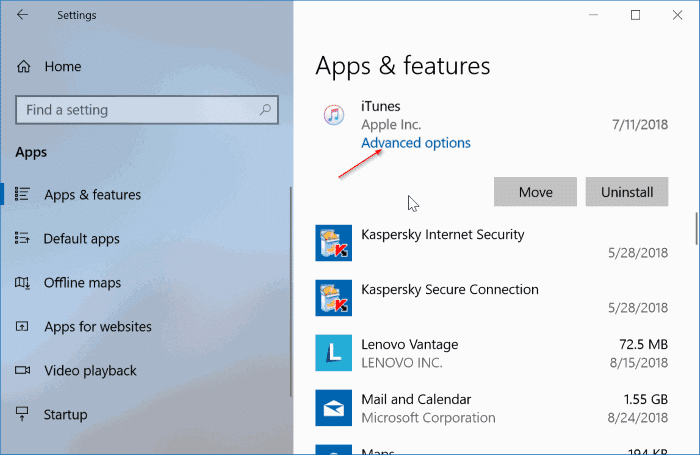
Wenn der Link ‚Erweiterte Optionen‘ nicht angezeigt wird, liegt dies wahrscheinlich daran, dass Sie die klassische Version des iTunes-Programms ausführen. Wie bereits erwähnt, sind Reparatur- und Rücksetzoptionen nur für iTunes-Apps verfügbar, die aus dem Store heruntergeladen wurden.
Schritt 3: Scrollen Sie auf der resultierenden Seite mit den iTunes-Einstellungen nach unten, um die Optionen Zurücksetzen und Reparieren anzuzeigen. Klicken Sie auf die Schaltfläche Reparieren , um mit der Reparatur der iTunes-App zu beginnen.
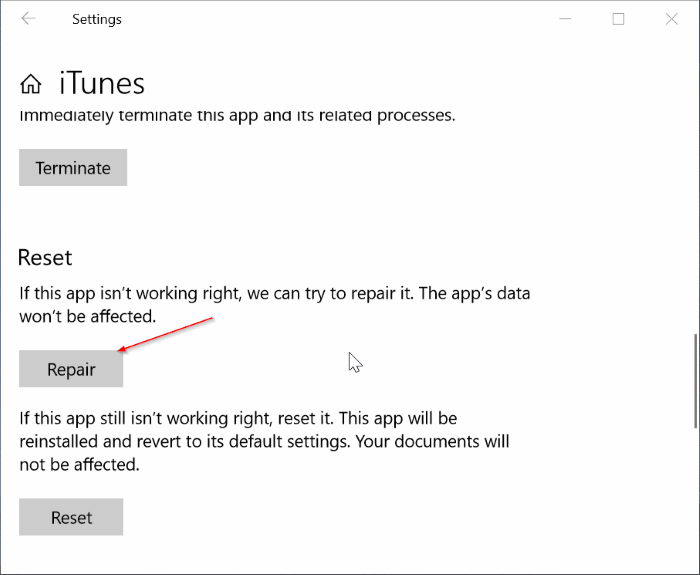
Sobald der Auftrag abgeschlossen ist, wird neben der Schaltfläche ‚Reparieren‘ ein Häkchen angezeigt, das angibt, dass der Reparaturauftrag erfolgreich abgeschlossen wurde.
iTunes in Windows 10 zurücksetzen
Durch Zurücksetzen von iTunes werden die auf Ihrem PC gespeicherten iTunes-Daten gelöscht.
Schritt 1: Schließen Sie die iTunes-App, wenn sie ausgeführt wird, und navigieren Sie zu Einstellungen \u0026 gt; Apps \u0026 gt; Apps \u0026 amp; Funktionen .
Schritt 2: Klicken Sie auf den Eintrag iTunes , um den Link Erweiterte Optionen anzuzeigen. Klicken Sie auf den Link Erweiterte Optionen , um die Einstellungsseite der App zu öffnen.
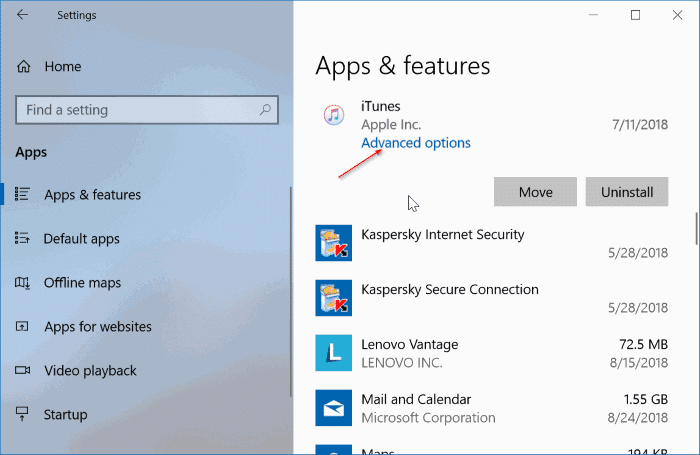
Schritt 3: Scrollen Sie auf der Seite nach unten, um die Schaltfläche Zurücksetzen anzuzeigen. Klicken Sie auf die Schaltfläche Zurücksetzen . Klicken Sie erneut auf die Schaltfläche Zurücksetzen, wenn Sie das kleine Bestätigungsdialogfeld sehen, um mit dem Zurücksetzen der App zu beginnen.
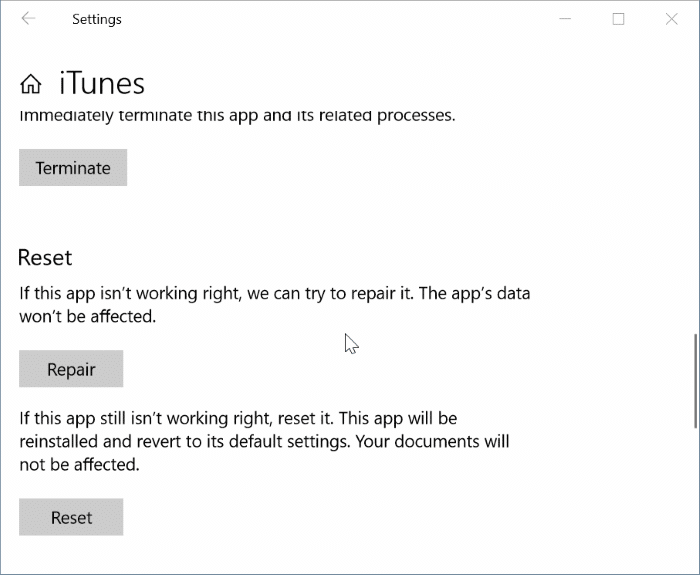
Durch Zurücksetzen von iTunes wird die App neu installiert und auf die Standardeinstellungen zurückgesetzt. Dieser Vorgang dauert nicht länger als einige Sekunden. Nach Abschluss des Rücksetzvorgangs wird neben der Schaltfläche Zurücksetzen ein Häkchen angezeigt.
Sie können jetzt die iTunes-App starten.

